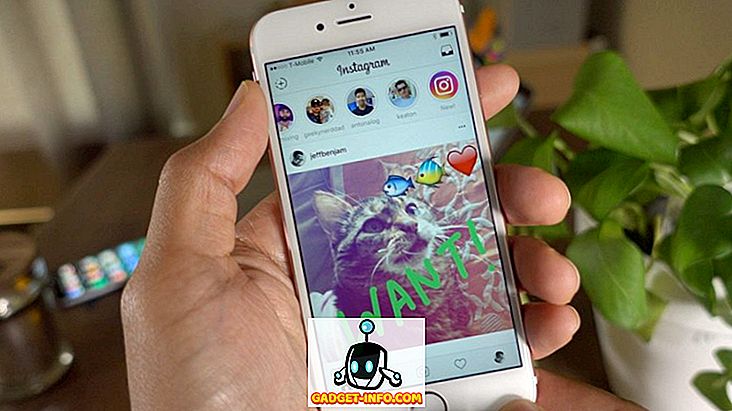Android 7.0 Nougat привносит множество интересных дополнений в мобильную платформу Google, но самое примечательное из всего этого - многооконный режим многозадачности с разделенным экраном. Многооконный режим, безусловно, обновляет способ многозадачности на Android, поскольку дает вам возможность запускать два приложения одновременно. Хотя эта функция очень удобна, мы действительно надеялись на более детальное решение для многозадачности с возможностью иметь плавающие окна произвольной формы, работающие друг над другом, как в Windows или macOS. Очевидно, Google действительно работал над таким сложным многозадачным решением, и оно включено в код Nougat. Что ж, хорошая новость в том, что в Android Nougat есть способ включить многооконный режим произвольной формы. Вот как это сделать:
1. На вашем Android Nougat под управлением смартфона или планшета зайдите в Настройки-> Параметры разработчика . Здесь прокрутите вниз до конца и включите опцию, названную « Принудительно изменять размеры действий ».
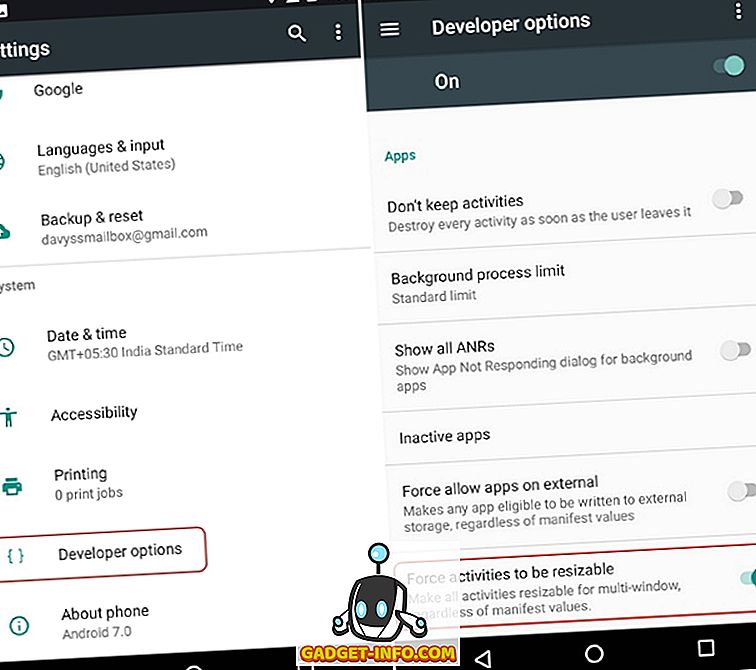
Примечание . Для незнакомых людей вы можете включить «Параметры разработчика», выбрав «Настройки» -> «О телефоне» и нажав «Номер сборки» 7 раз.
2. После этого перезагрузите устройство . После загрузки устройства перейдите в Play Store и установите приложение на панели задач (бесплатно при покупках из приложения).
3. После установки приложения запустите его, прокрутите до нижней части домашней страницы и включите «Поддержка окон Freeform» . Затем включите панель задач с помощью переключателя в верхней части. Вы увидите значок ящика в левом нижнем углу интерфейса.
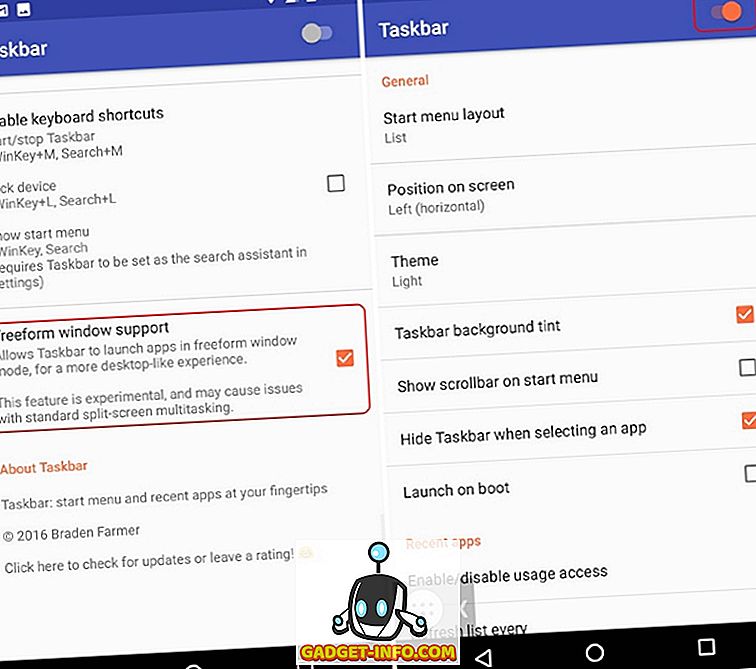
4. После этого коснитесь кнопки « Недавние», или «Многозадачность», и удалите все приложения с помощью кнопки « Очистить все ».
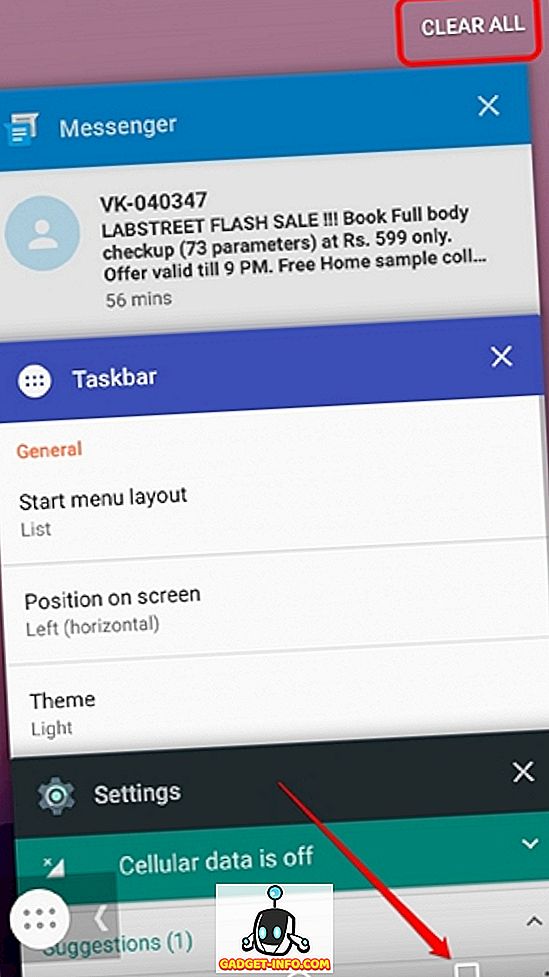
5. Затем нажмите на значок панели задач на главном экране, который должен показать вам список всех ваших приложений.
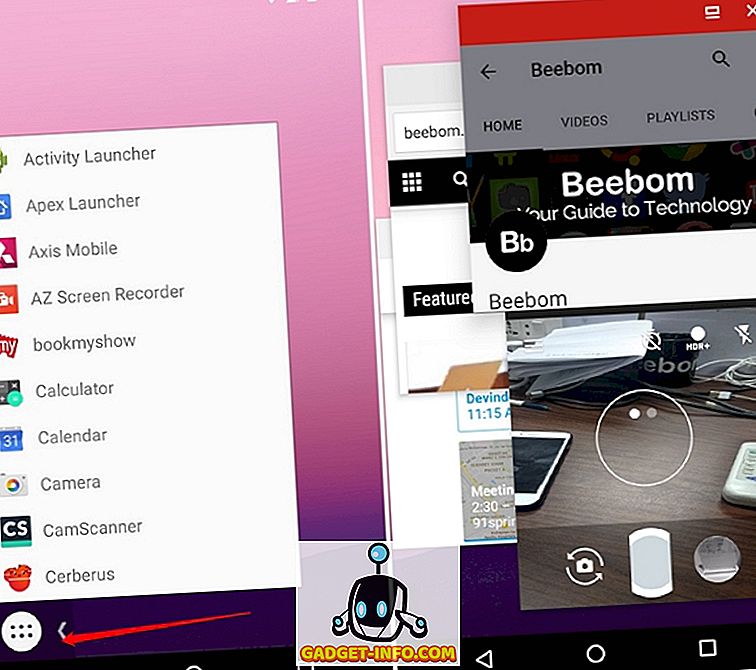
Примечание . При касании значка значки на главном экране должны исчезнуть, а если нет, подождите, пока они исчезнут, или коснитесь значка на панели задач, пока значки на главном экране не исчезнут. Другой способ - открыть панель задач и нажать кнопку «Последние приложения», а затем снова нажать значок панели задач.
6. Затем вы можете просто нажать на приложения в списке, чтобы открыть их в плавающих окнах произвольной формы . Вы можете перемещать эти окна приложений, изменять их размер и открывать их в полноэкранном режиме.
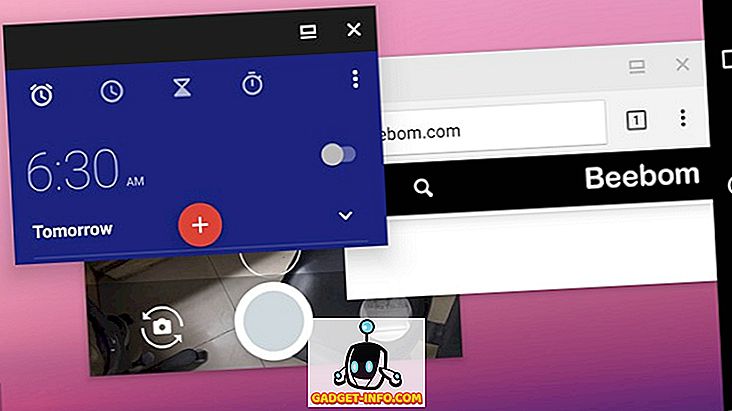
В то время как опыт немного ошибочен, учитывая, что Nougat официально не поддерживает эту функцию, серебряная накладка - это тот факт, что почти все приложения работают в этом режиме произвольной формы. Такие приложения, как Camera, YouTube и т. Д. Работают как шарм, и мы уверены, что вы захотите, чтобы Google предоставил эту функцию как можно скорее. Кроме того, вы можете держать окно приложения в стороне, чтобы привязать его к многозадачности с разделенным экраном.
Попробуйте новые плавающие окна приложений в Android Nougat
Скорее всего, Google выпустит эту функцию только с Android O, поэтому пока она не появится, мы предполагаем, что это единственный вариант, если вы используете Android Nougat. Итак, включите режим свободной формы в Android 7.0 с помощью простых шагов, упомянутых выше. Если у вас возникнут проблемы, сообщите нам об этом в разделе комментариев ниже.